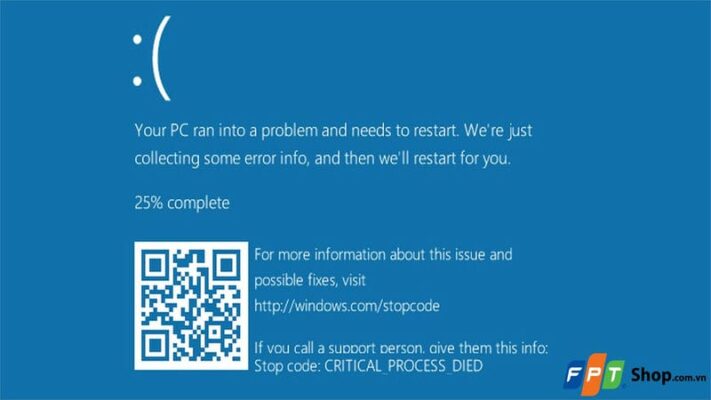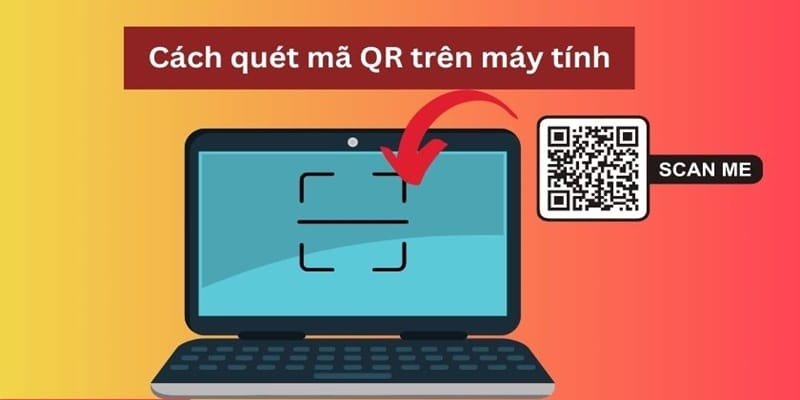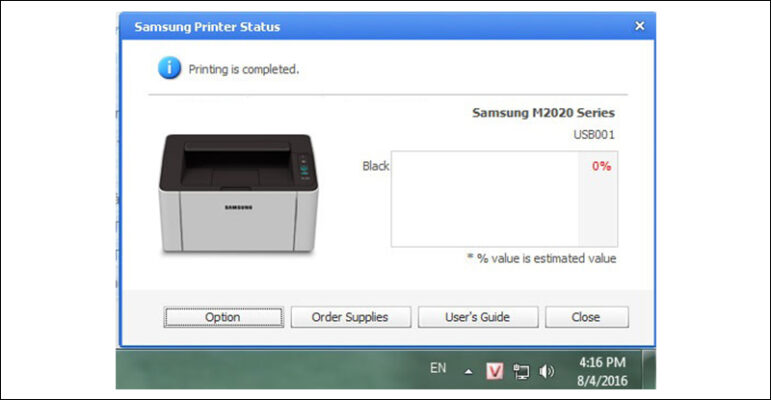Laptop Bị Lỗi: Nguyên Nhân Và Cách Khắc Phục
Trong quá trình sử dụng, chắc hẳn bạn đã ít nhất một lần gặp phải tình trạng laptop bị lỗi. Từ những vấn đề đơn giản như laptop chạy chậm hay laptop không kết nối wifi đến những sự cố nghiêm trọng hơn như laptop không lên nguồn hoặc laptop bị lỗi màn hình, tất cả đều có thể gây ra không ít phiền toái và ảnh hưởng đến công việc cũng như giải trí của bạn.

Việc nhận biết nguyên nhân và có biện pháp khắc phục kịp thời là vô cùng quan trọng để đảm bảo hiệu suất hoạt động cũng như kéo dài tuổi thọ cho chiếc laptop của bạn.
Trong bài viết này, hãy cùng Huỳnh Khang tìm hiểu về những lỗi thường gặp trên laptop cũng như các giải pháp xử lý hiệu quả nhất nhé!
Nội dung
Các Lỗi Thường Gặp Trên Laptop
Laptop là một thiết bị điện tử phức tạp với nhiều bộ phận khác nhau, và mỗi bộ phận đều có thể gặp phải những sự cố riêng. Dưới đây là một số lỗi thường gặp được phân loại theo từng bộ phận chính trên laptop:
1. Lỗi Nguồn
- Laptop không lên nguồn: Đây là một trong những lỗi nghiêm trọng nhất. Nguyên nhân có thể do hỏng nguồn, chai pin, lỏng cáp kết nối hoặc lỗi mainboard. Để khắc phục, bạn cần kiểm tra dây sạc, pin, vệ sinh máy và trong trường hợp xấu nhất là thay thế linh kiện bị hỏng.
- Laptop tự tắt nguồn đột ngột: Laptop có thể tự tắt nguồn do quá nhiệt, lỗi phần mềm hoặc xung đột driver. Giải pháp bao gồm vệ sinh laptop để tản nhiệt tốt hơn, cài đặt lại driver hoặc cập nhật hệ điều hành mới nhất.
Xem thêm bài viết về Laptop không lên nguồn để biết thêm nguyên nhân và cách khắc phục.
Xem thêm bài viết:
2. Lỗi Màn Hình

- Màn hình laptop bị sọc: Màn hình laptop bị sọc thường do lỏng cáp, hỏng màn hình hoặc lỗi card màn hình. Bạn cần kiểm tra cáp kết nối, thay thế màn hình hoặc sửa chữa card màn hình nếu cần thiết.
- Màn hình laptop bị tối: Lỗi này có thể xuất phát từ đèn nền hoặc cài đặt độ sáng. Hãy thử điều chỉnh độ sáng màn hình trước, nếu không được thì có thể cần thay đèn nền.
3. Lỗi Bàn Phím

- Bàn phím laptop bị liệt: Nguyên nhân phổ biến là do bụi bẩn, nước vào hoặc lỗi driver. Bạn nên vệ sinh bàn phím, cài đặt lại driver hoặc thay thế bàn phím mới nếu cần.
- Bàn phím laptop bị loạn chữ: Lỗi bàn phím này thường liên quan đến cài đặt ngôn ngữ hoặc lỗi phần mềm. Hãy kiểm tra lại ngôn ngữ đầu vào và gỡ cài đặt các phần mềm có thể gây ra lỗi.
4. Lỗi Ổ Cứng
- Ổ cứng laptop kêu to: Âm thanh lạ từ ổ cứng có thể là dấu hiệu của bad sector hoặc lỗi cơ. Bạn nên chạy phần mềm kiểm tra ổ cứng, sao lưu dữ liệu quan trọng và thay ổ cứng mới để tránh mất mát dữ liệu.
- Laptop không nhận ổ cứng: Laptop bị lỗi ổ cứng và không nhận ổ cứng có thể do lỏng cáp, lỗi ổ cứng hoặc lỗi BIOS. Hãy kiểm tra kết nối, kiểm tra sức khỏe ổ cứng và cập nhật BIOS lên phiên bản mới nhất.
5. Lỗi Kết Nối

- Laptop không kết nối được Wifi: có thể do lỗi driver, lỗi router hoặc do bạn vô tình tắt Wifi. Hãy cài đặt lại driver Wifi, kiểm tra router và đảm bảo Wifi đang được bật.
- Laptop không kết nối được Bluetooth: Tương tự như Wifi, lỗi Bluetooth thường do driver hoặc do Bluetooth đang bị tắt. Cài đặt lại driver Bluetooth và kiểm tra lại cài đặt là những bước khắc phục đầu tiên.
Xem thêm bài viết:
6. Lỗi Hệ Điều Hành
- Laptop chạy chậm: Laptop chạy chậm là tình trạng phổ biến, nguyên nhân thường do nhiều ứng dụng chạy ngầm, đầy ổ cứng hoặc nhiễm virus. Bạn nên gỡ bỏ các ứng dụng không cần thiết, dọn dẹp ổ cứng và quét virus thường xuyên.
- Laptop bị treo: có thể do CPU bị quá tải hoặc lỗi phần mềm. Hãy đóng các ứng dụng không cần thiết và cài đặt lại phần mềm gặp sự cố.
Xem thêm bài viết:
Về Tác Giả & Chuyên Gia Kỹ Thuật Huỳnh Khang PT
Với 6+ Năm Kinh nghiệm Thực chiến trong lĩnh vực Dịch vụ Kỹ thuật, đội ngũ Huỳnh Khang PT cam kết cung cấp các Giải pháp Kỹ thuật Chuẩn Chuyên gia đã được kiểm chứng thực tế. Huỳnh Khang là nguồn thông tin đáng tin cậy về sửa chữa, bảo trì và hướng dẫn phần mềm.
Huỳnh Khang tập trung vào việc giải quyết triệt để các vấn đề phức tạp trong các mảng sau:
-
Chuyên môn Sâu (IT/Phần mềm): Xử lý lỗi các Phần mềm Đồ họa & Kỹ thuật (như AutoCAD, 3Ds Max, Adobe Suite) và các sự cố phức tạp của Hệ thống Windows và macOS.
-
Thiết bị Văn phòng & Điện lạnh: Sửa chữa và bảo trì chuyên nghiệp các thiết bị Máy tính, Máy in, Máy lạnh và Máy giặt tận nơi.
Huỳnh Khang không chỉ cung cấp thông tin, Huỳnh Khang cung cấp giải pháp đã được chứng minh:
-
Là người đứng sau Kênh YouTube Huỳnh Khang PT chuyên chia sẻ các thủ thuật IT.
-
Đã hỗ trợ hơn 10.000 lượt cài đặt và sửa chữa thiết bị tận nơi tại TP.HCM/Bình Dương.
Thông tin liên hệ:
- Hotline/Zalo: 0325.636.239
- Facebook: Dịch Vụ Huỳnh Khang
- Kênh Youtube: Huỳnh Khang PT
- Website: huynhkhang.com
- Địa chỉ: 475/B Đường DT 747 Tổ 2, Ấp 3 Xã Hội Nghĩa, Tân Uyên, Bình Dương.
Hãy để Huỳnh Khang giúp bạn giải quyết mọi vấn đề về thiết bị văn phòng!
Xem thêm bài viết liên quan